Az Adobe Flash-lejátszó nagy mennyiségű online tartalmat biztosít, beleértve a népszerű webhelyeken, mint a YouTube; előfordulhat azonban, hogy a plug-inet használó webhelyek meglátogatása zavaros teljesítményt vagy a bemutatott adathordozóhoz való kapcsolódás képtelenségét eredményezi, ami minden telepített és frissített webböngészőben történhet. Ha ez megtörténik a rendszerben, akkor számos lehetősége van a plug-in teljesítményének optimalizálására és a webhelyek ismételt működésére.
- Flash frissítése
Először is, ha problémái vannak a Flash használatával, akkor győződjön meg róla, hogy teljesen frissíti a legújabb verziót. Ez nem csak növeli a Flash biztonságát, hanem olyan hibajavításokat is végrehajt, amelyek segíthetnek bizonyos Flash tartalom kezelésében. A Flash legújabb verzióját az Adobe Flash letöltési oldaláról kaphatja meg.
- Kapcsolja be a hardveres gyorsítást
A Flash legújabb verziói magukban foglalják a GPU teljesítményének használatát a Flash tartalom megjelenítéséhez, és ezáltal a CPU tüskék megakadályozásához. Ez az opció a Flash-tartalom jobb gombbal kattintva érhető el, és a Beállítások elemre kattint. A megjelenő ablakban kattintson az első fülre (amely úgy néz ki, mint egy kis képernyő), és ellenőrizze vagy törölje a jelölést a "Hardvergyorsítás engedélyezése" opcióról, hogy lássa, hogy ez bármi változik-e.
- Kapcsolja ki a Flash management plug-ineket
Gyakran az emberek telepítik a plug-in menedzsereket, mint a Click to Flash, amely blokkolja az összes Flash tartalmat, kivéve, ha kifejezetten aktiválja. Ezek és más plug-inek zavarhatják a Flash teljesítményét, ezért próbálja meg letiltani vagy eltávolítani őket, hogy meggyőződjön-e arról, hogy ez segít-e a problémában.
- A kiterjesztések letiltása
A böngésző plug-inek mellett a Safari és más böngészők támogatják az egyes bővítményeket, amelyek hasonló Flash-blokkolási lehetőségeket kínálhatnak, ezért próbáld ki a böngésző bővítményeinek letiltását, hogy megtudja, hogy ez segít-e. A Safari programban ez a beállítások bővítmények részében érhető el, a Firefoxban pedig az Eszközök menüben a Bővítmények menüpontban választhatja ki a bővítmények és a bővítmények kezelőjét.
- A Flash helyi tárolási beállításainak módosítása
A Flash másik optimalizálási trükkje a helyi tárolási beállítások módosítása, amelyek, mint a gyorsítótár, segíthetnek a média lejátszásának zökkenőmentes lejátszásában, különösen lassabb vagy kevésbé stabil kapcsolatok esetén. Ehhez kattintson a jobb egérgombbal a Flash-tartalomra, és menjen a beállításokhoz, és ezúttal válassza ki a harmadik lapot, és növelje az aktuális médiaszerver tárolási mennyiségét.
- Törölje a Flash összes helyi tárolóját
A rendszer gyorsítótárainak vagy böngésző gyorsítótárainak tisztázása érdekében a teljesítmény növeléséhez ugyanazt a műveletet is elvégezheti a Flash plug-in esetében, ha törli az összes korábban tárolt fájlt és a Flash tartalom beállításait. Ehhez keresse meg a Flash Player rendszerbeállításait, és a Tárolás részben kattintson az Összes törlése ... gombra. Ez csak a tárolt tartalmat fogja eltávolítani, így egy másik hasonló megközelítés az, hogy eltávolítsuk ezt és a Flash-hez kapcsolódó beállításokat, amelyek a Preferences Speciális részében található Összes törlése ... gombra kattintva érhetők el.
- Állítsa be a rendszer hálózati MTU méretét
A hálózati kapcsolat MTU vagy maximális átviteli egysége a hálózati csomag adatrészének legnagyobb mérete. Minden csomag fejlécinformációt tartalmaz (ahol az adatok jönnek, és onnan érkeznek), majd maga az adat. Miközben a rendszer nagyobb MTU-k használatára van beállítva, általában kevesebb csomagot kell küldeni, és így csökkenteni kell a hálózati többletet, ha a csomagok túl nagyok a használt hálózati szolgáltatásokhoz, akkor a hálózati kapcsolat elkezdheti leesni őket. Annak ellenére, hogy a szokásos Ethernet MTU 1500 byte-os méretnek kell működnie a legtöbb esetben, és optimalizált hálózati sebességet kell kínálnia, lehet, hogy túl nagy a tárgyalásos kapcsolatokhoz, és elvesztett csomagokat eredményez. Ezért a méretcsökkenés enyhén megakadályozhatja a csomagvesztést, miközben csak minimálisan csökkenti a hálózati teljesítményt, és ezáltal növeli a teljes csatlakozási stabilitást.
Az OS X-ben lévő MTU-méret megváltoztatásához lépjen a hálózati rendszerbeállításokra, és válassza ki az aktív kapcsolatot. Ezután kattintson a Speciális gombra, és lépjen a Hardver fülre. Itt válassza a Manuális beállítást a Beállítás menüből, majd válassza az Egyéni lehetőséget az MTU menüből. Ennek során a két menü alatt lévő beviteli mező aktívvá válik, és megpróbálhatja csökkenteni az MTU értéket. Általában a legjobb, ha az érték meghaladja az 1400 bájtot, de több különböző közös értéket is kipróbálhat, beleértve az 1 472 és 1 453 értéket, amelyek úgy tűnik, hogy a legjobban a problémás kapcsolatokkal rendelkező hálózatok számára működnek.



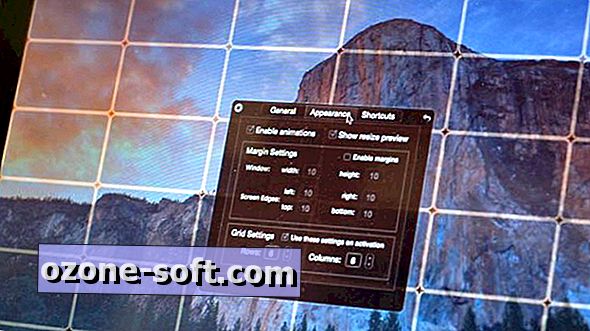











Hagyjuk Meg Véleményét